In questa guida vediamo come risolvere se non si sente l’audio delle schede di google chrome.
Il fatto che Google Chrome sia il browser Web più popolare al mondo non significa che non abbia i suoi difetti.
Mentre la gestione della memoria è stata uno dei punti in cui Google Chrome è stato maggiormente criticato, la verità è che ci sono altri problemi che gli utenti di solito incontrano.
Uno di questi è che Google Chrome smette improvvisamente di riprodurre l’audio . Se stai affrontando questa situazione, mostreremo di seguito cosa possiamo fare se il suono non funziona in Google Chrome.
I passaggi da seguire per risolvere il problema che rende il suono in Google Chrome non funzionante
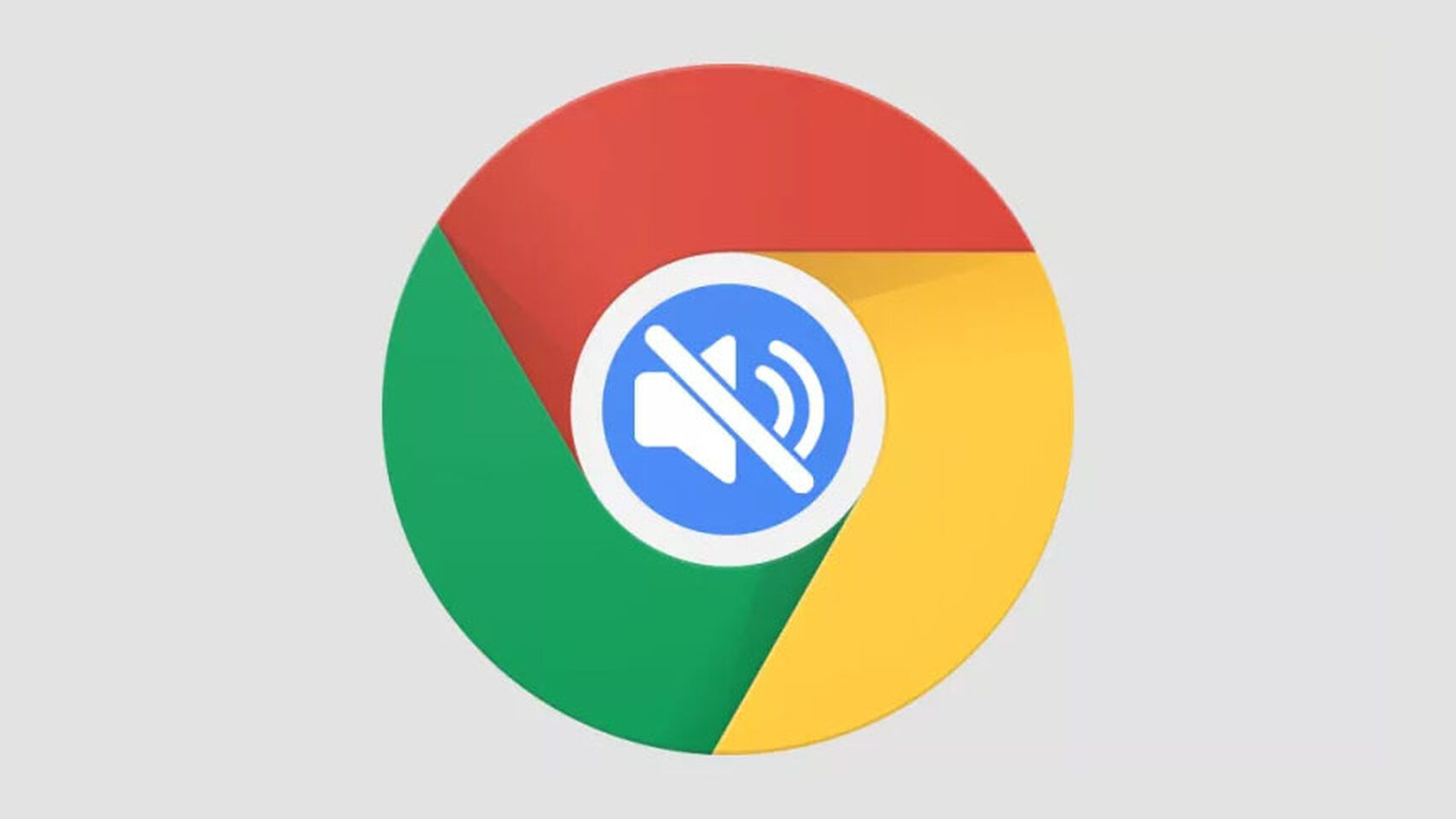
La prima cosa che di solito viene in mente di fronte a questo tipo di situazione è riavviare il computer o, se necessario, il browser, ma non è sempre qualcosa che risolve questo tipo di problema.
Pertanto, mostreremo un’altra serie di consigli o passaggi da seguire per provare a risolvere il problema che non funziona il suono in Google Chrome.
Anche se sembra ovvio, la verità è che può capitare che ci siamo dimenticati di aver spendo gli altoparlanti del pc, quindi è consigliabile controllare di non aver messo il volume al minimo.
Quanto segue sarà verificare che i driver audio funzionino e siano aggiornati correttamente da Gestione dispositivi di Windows 10.
Windows 10 ha uno strumento di risoluzione dei problemi per la riproduzione audio che possiamo avviare dalla pagina di configurazione> Aggiornamento e sicurezza> risoluzione dei problemi.
Questo avvierà un processo automatico che proverà a rilevare eventuali problemi audio nel sistema e ripararlo se ce n’è uno.
Se non riusciamo ancora a far funzionare il suono in Google Chrome, allora possiamo provare a ripristinare Chrome e rimuovere programmi indesiderati o sospetti.
- Apri Chrome sul computer.
- In alto a destra, fai clic su Altro
Impostazioni.
- Fai clic su Avanzate in basso.
- Chromebook, Linux e Mac: nella sezione “Ripristino delle impostazioni”, fai clic su Ripristina le impostazioni predefinite originali
Ripristina impostazioni.
- Windows: nella sezione “Reimpostazione e pulizia”, fai clic su Ripristina impostazioni
Ripristina impostazioni.
- Chromebook, Linux e Mac: nella sezione “Ripristino delle impostazioni”, fai clic su Ripristina le impostazioni predefinite originali
Se hai rimosso i programmi indesiderati o hai ripristinato le impostazioni del browser, potrebbe essere necessario riattivare alcune estensioni. Per attivare le estensioni, in alto a destra fai clic su Altro
Altri strumenti
Estensioni. Attiva solo le estensioni che ritieni attendibili.
La cancellazione della cache e dei cookie del browser può anche aiutare a risolvere il problema che l’audio non funziona in Google Chrome, oppure, possiamo sempre disinstallare e reinstallare Chrome sul nostro computer.
Marco Stella, è un Blogger Freelance, autore su Maidirelink.it, amante del web e di tutto ciò che lo circonda. Nella vita, è un fotografo ed in rete scrive soprattutto guide e tutorial sul mondo Pc windows, Smartphone, Giochi e curiosità dal web.
